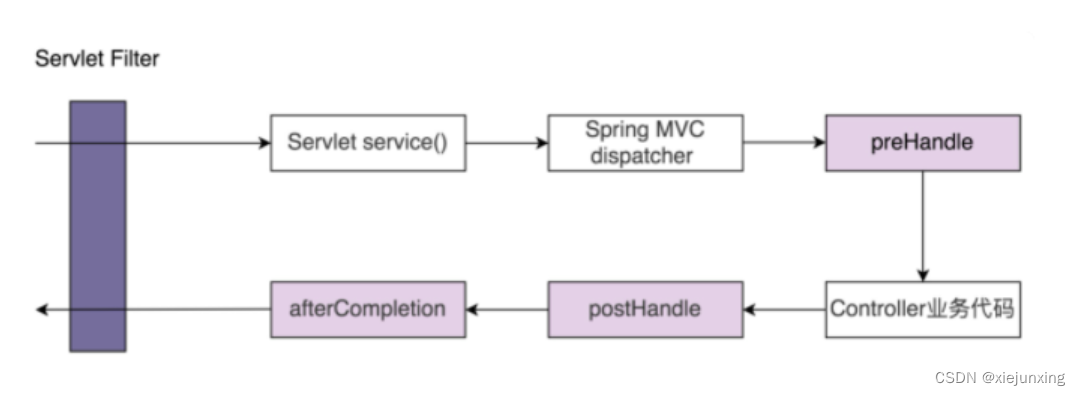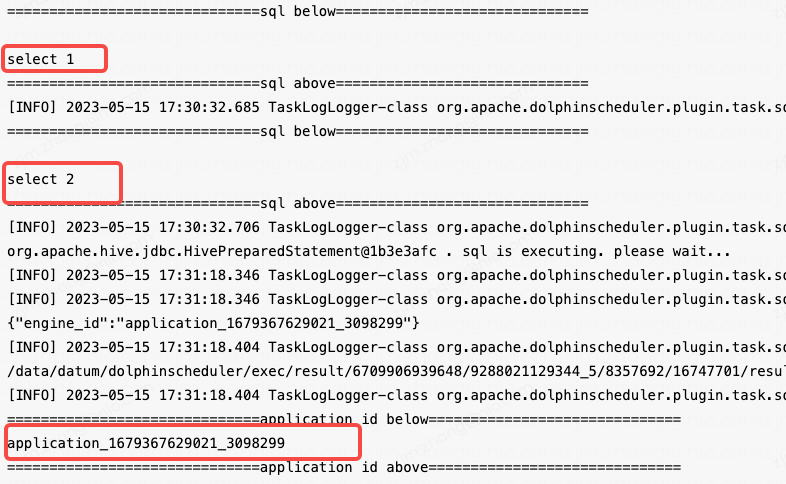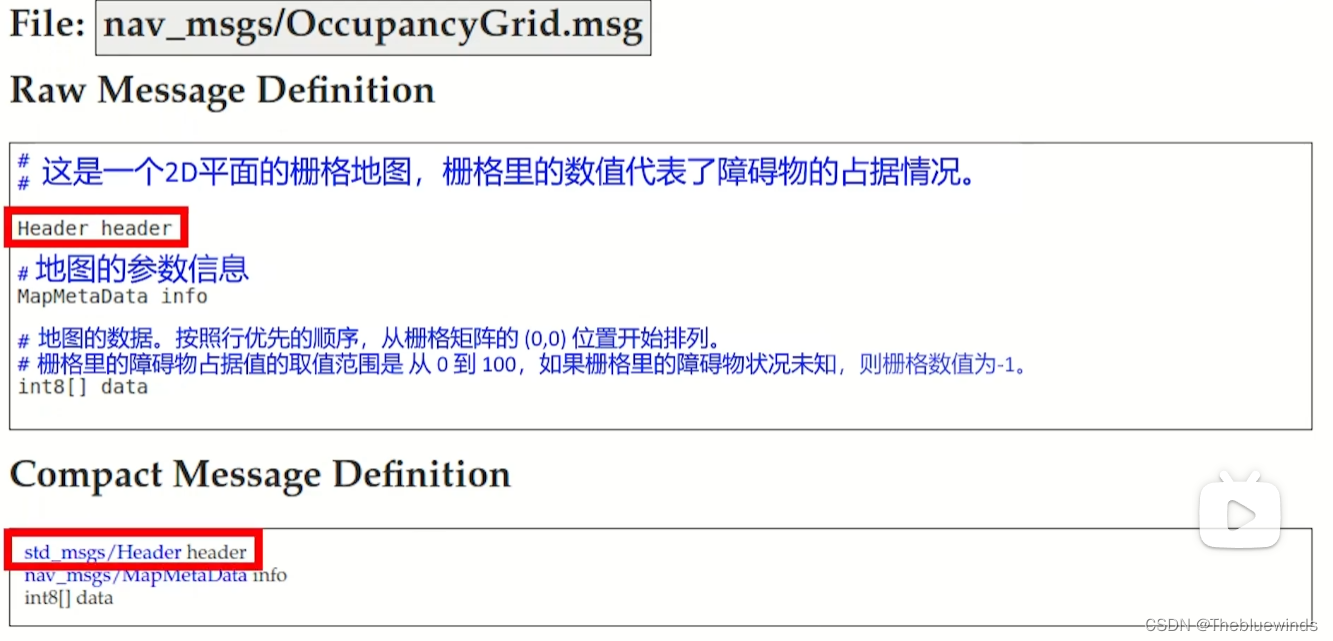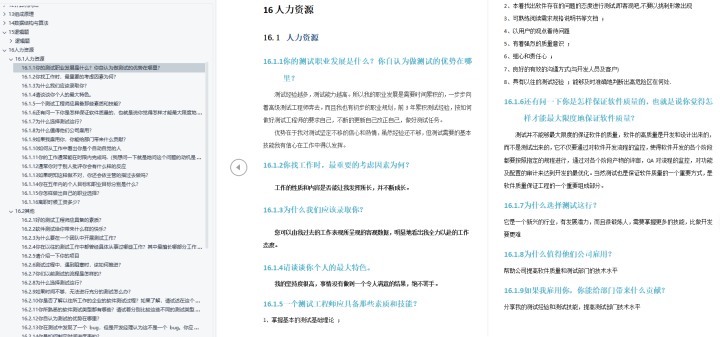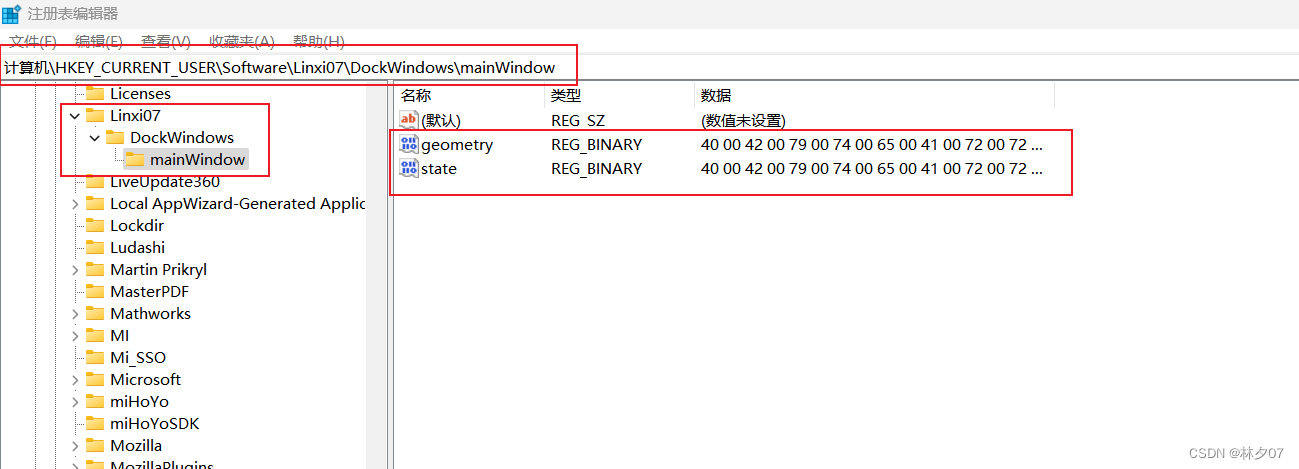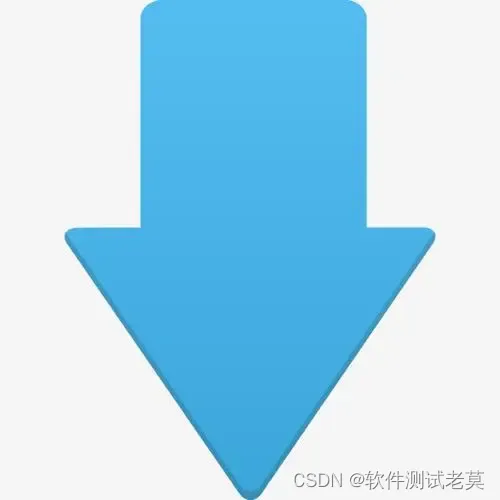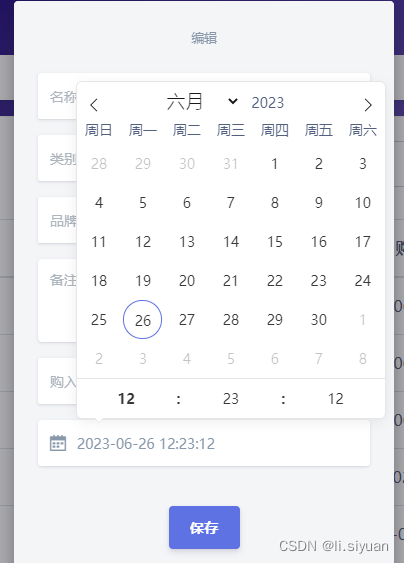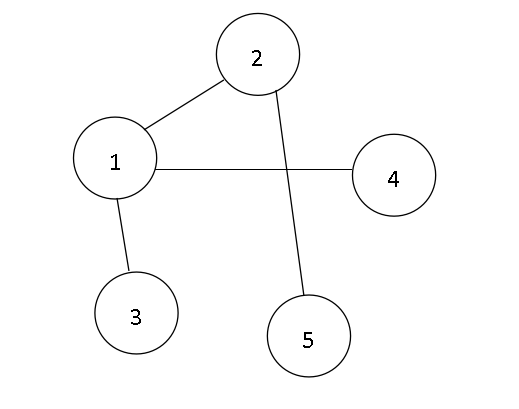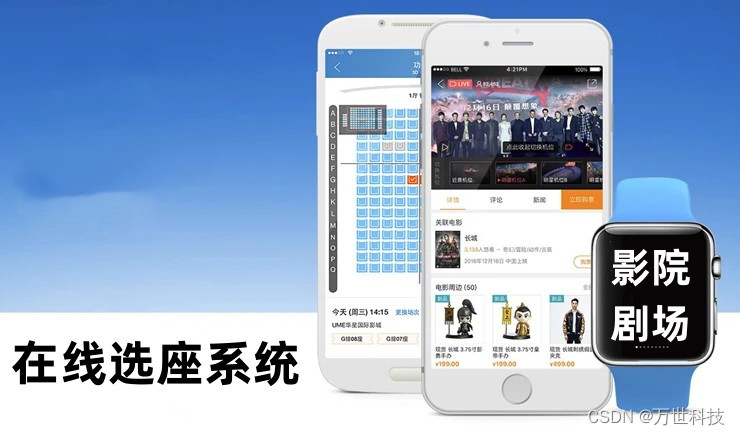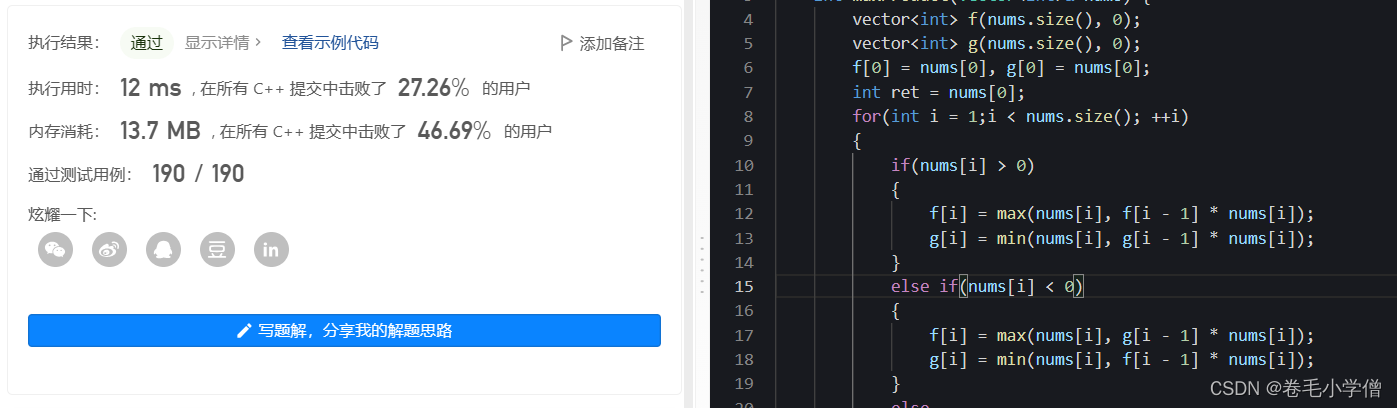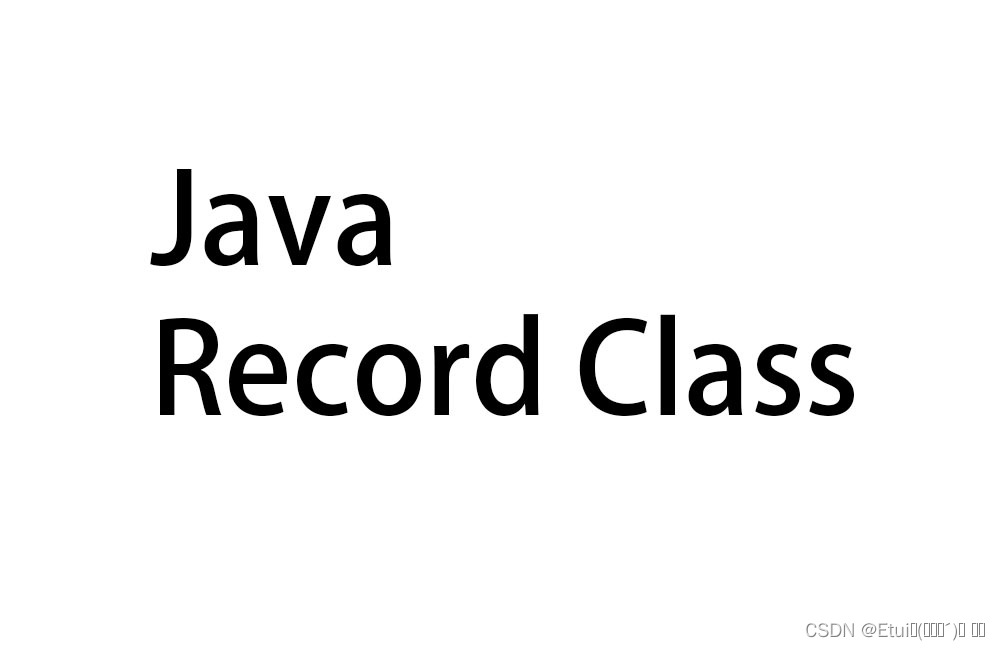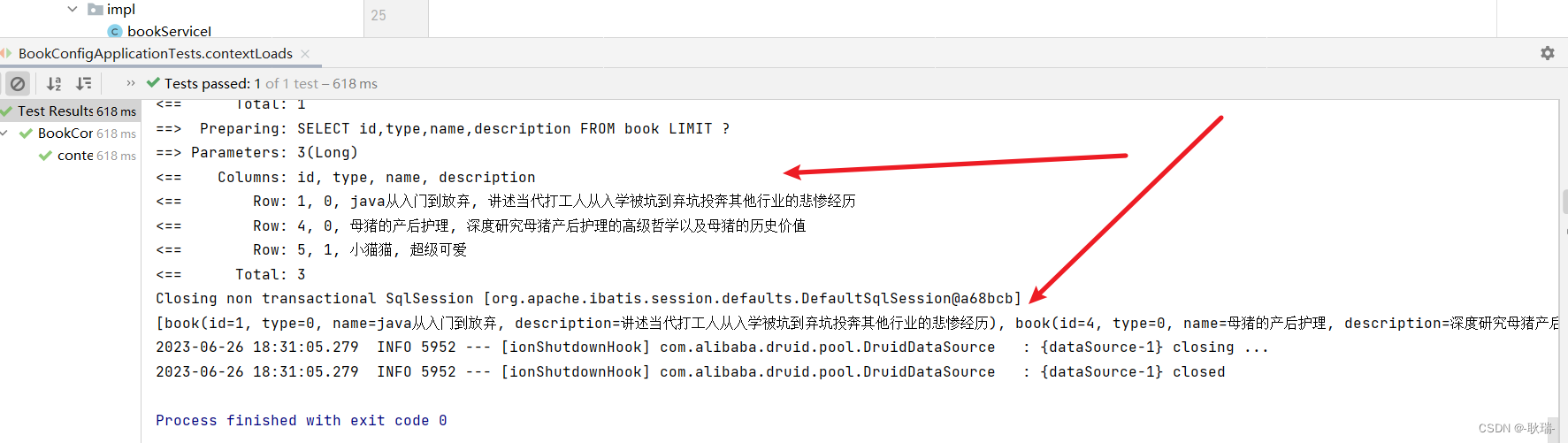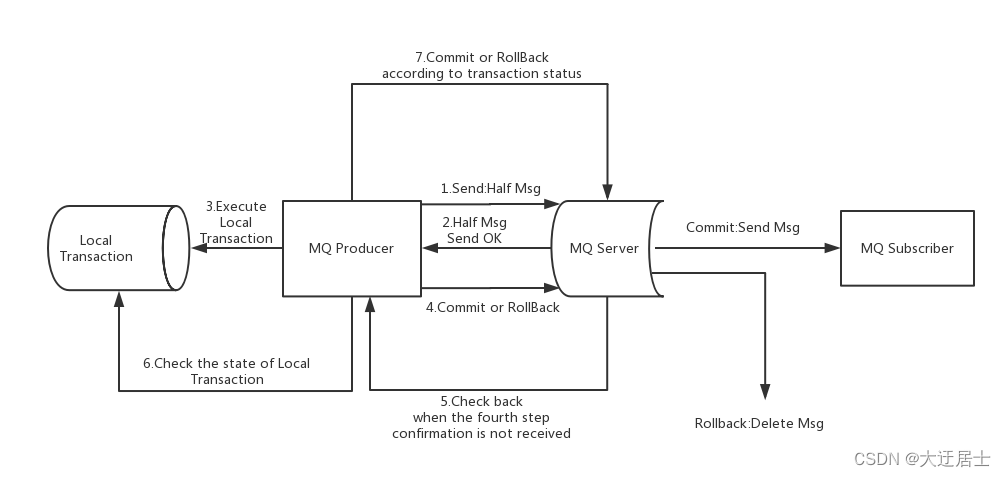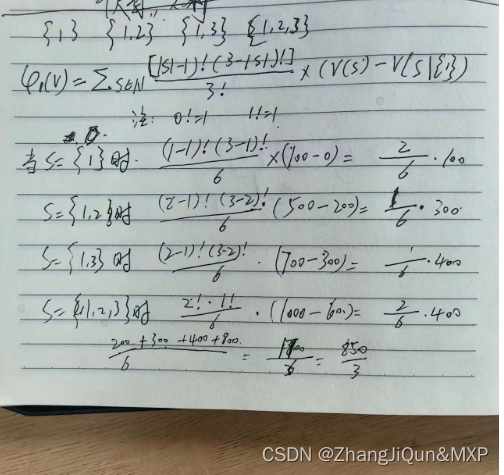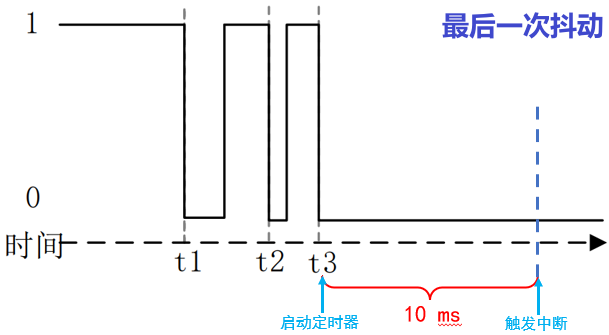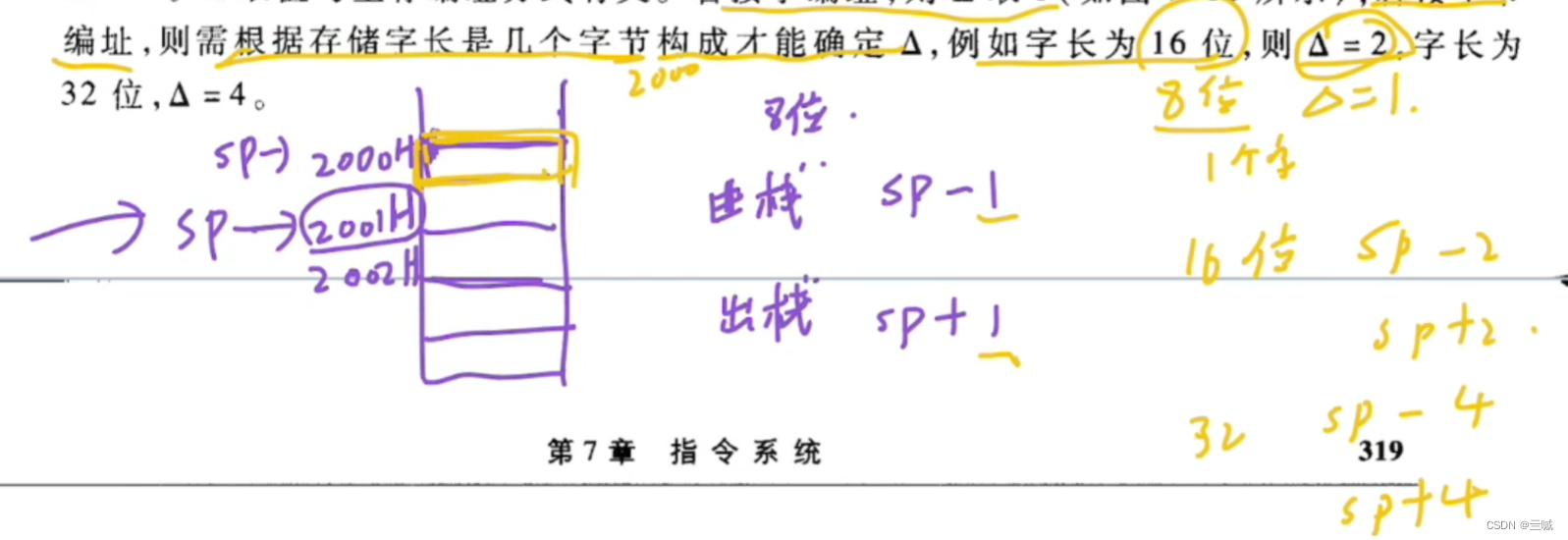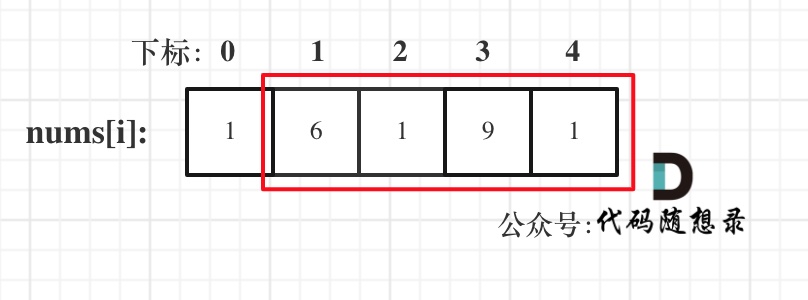文章目录
- 前言
- 一、第一种方式
- 二、第二种方式
- 三、第三种方式
前言
无论那种方式,它们都有相同的前提,那就是首先将你想要导入的Web项目放置在你想要导入的工程目录下
例如(举例子):笔者要将一个名为mavenWeb1的Web项目(笔者自己的),导入到P5工程下(笔者自己的),那么首先需要将mavenWeb1文件放置在P5文件下,如下图所示:
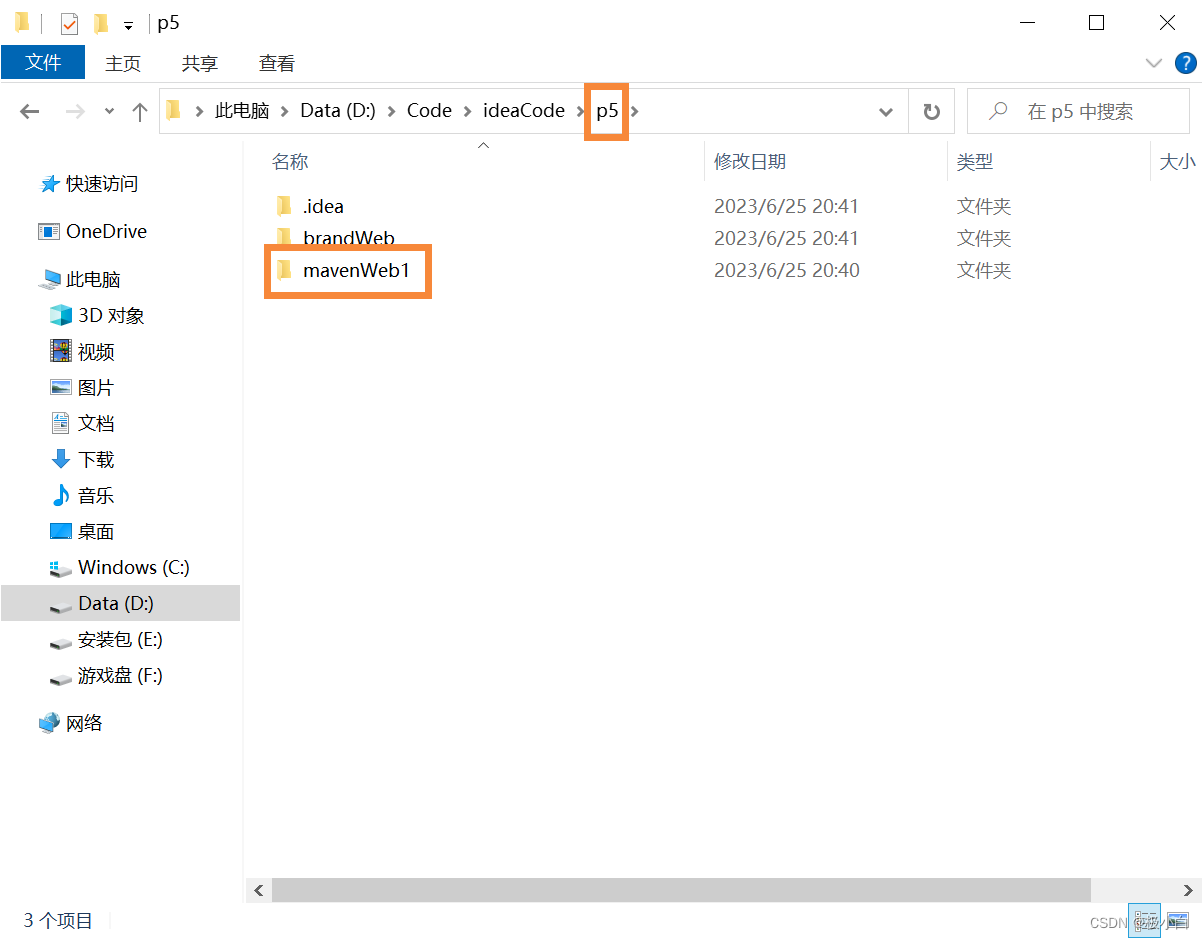
若你的工程是一个全新的工程,那么首先你需要将Maven路径配置好,因为若你没有为IDEA配置全局的Maven路径,那么你每次创建一个新的工程,新的工程的Maven路径都将是默认的路径,如下图所示:(如何找到Maven:点击IDEA左上角File---->点击Settings…)
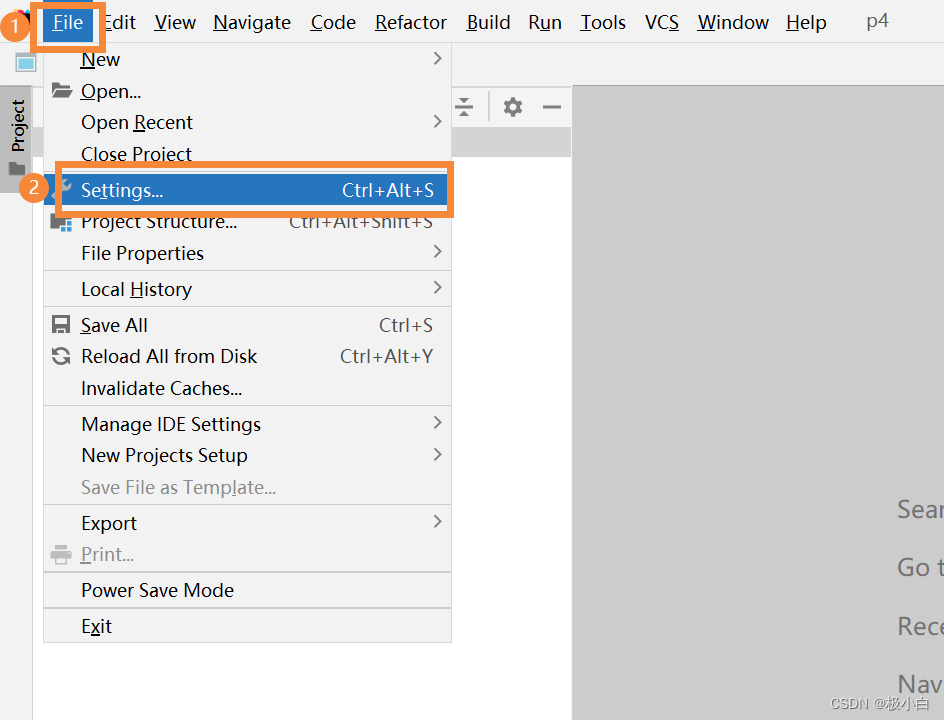
在搜索框输入maven并按回车,即可到达maven界面,并且我们看到maven的配置为默认
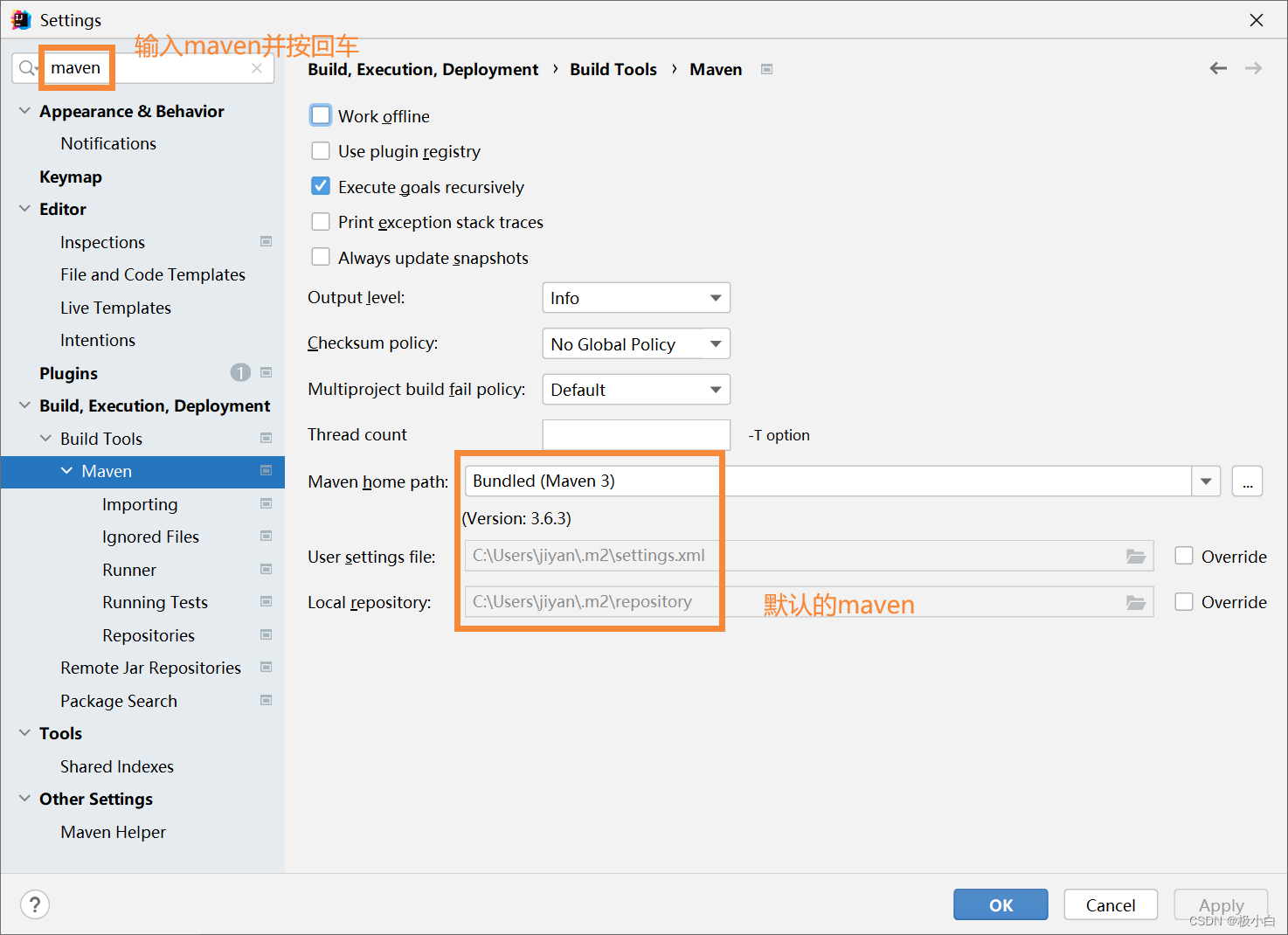
这时我们就需要将默认的maven配置改为我们自己的maven配置(注意:这是笔者的maven配置,读者的maven配置请按照自己配置的来修改)
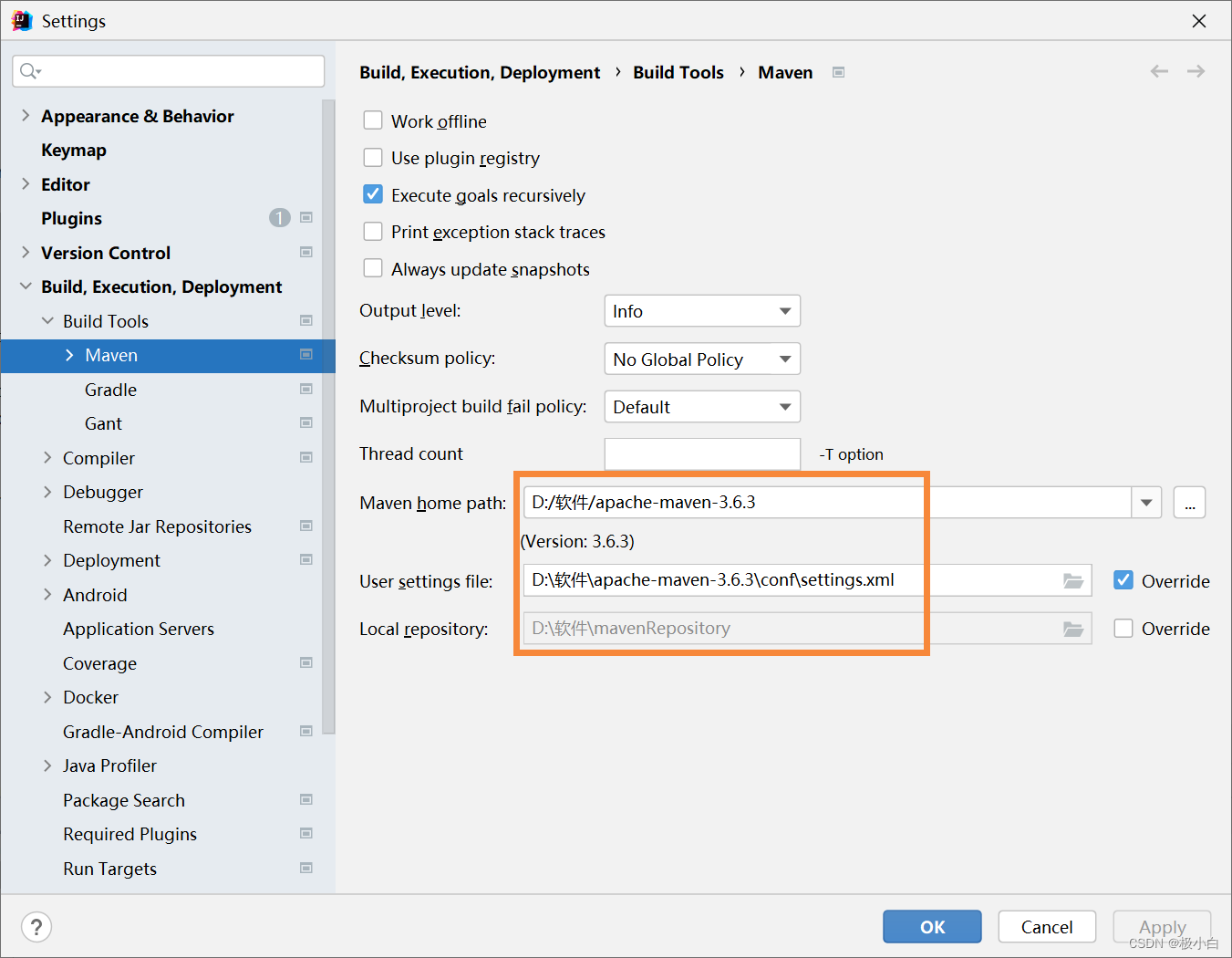
一、第一种方式
首先按照前言部分的统一操作,将你要导入的项目放置在你想要导入到的工程文件夹下
之后在IDEA中点击File---->点击Project Structure…
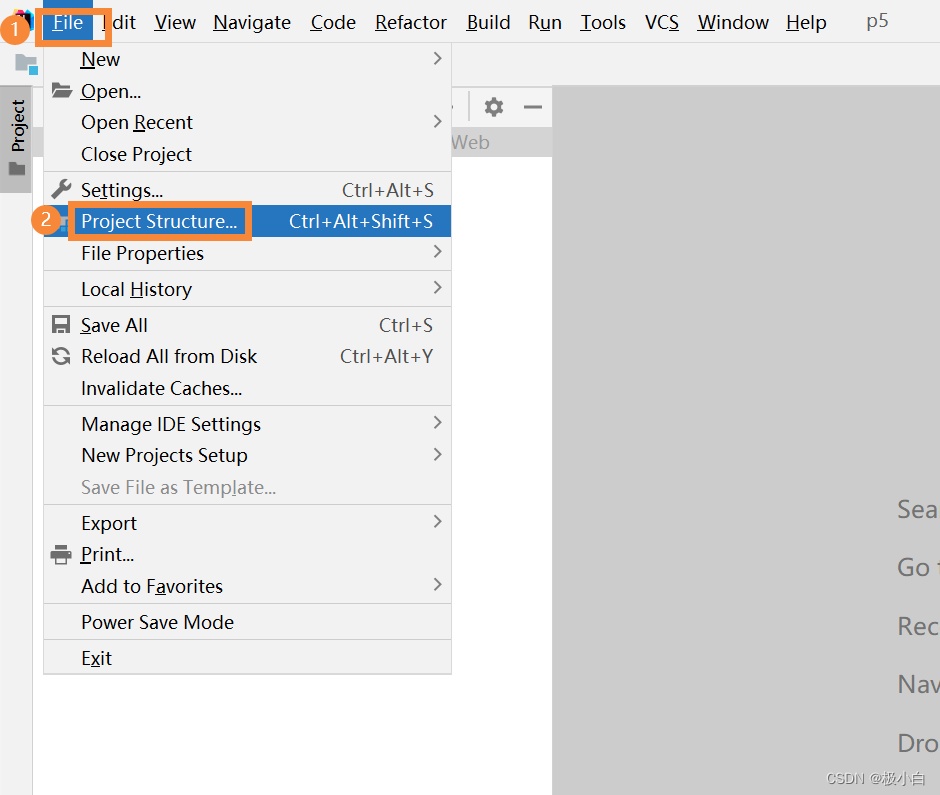
点击Modules---->点击+号---->点击Import Module
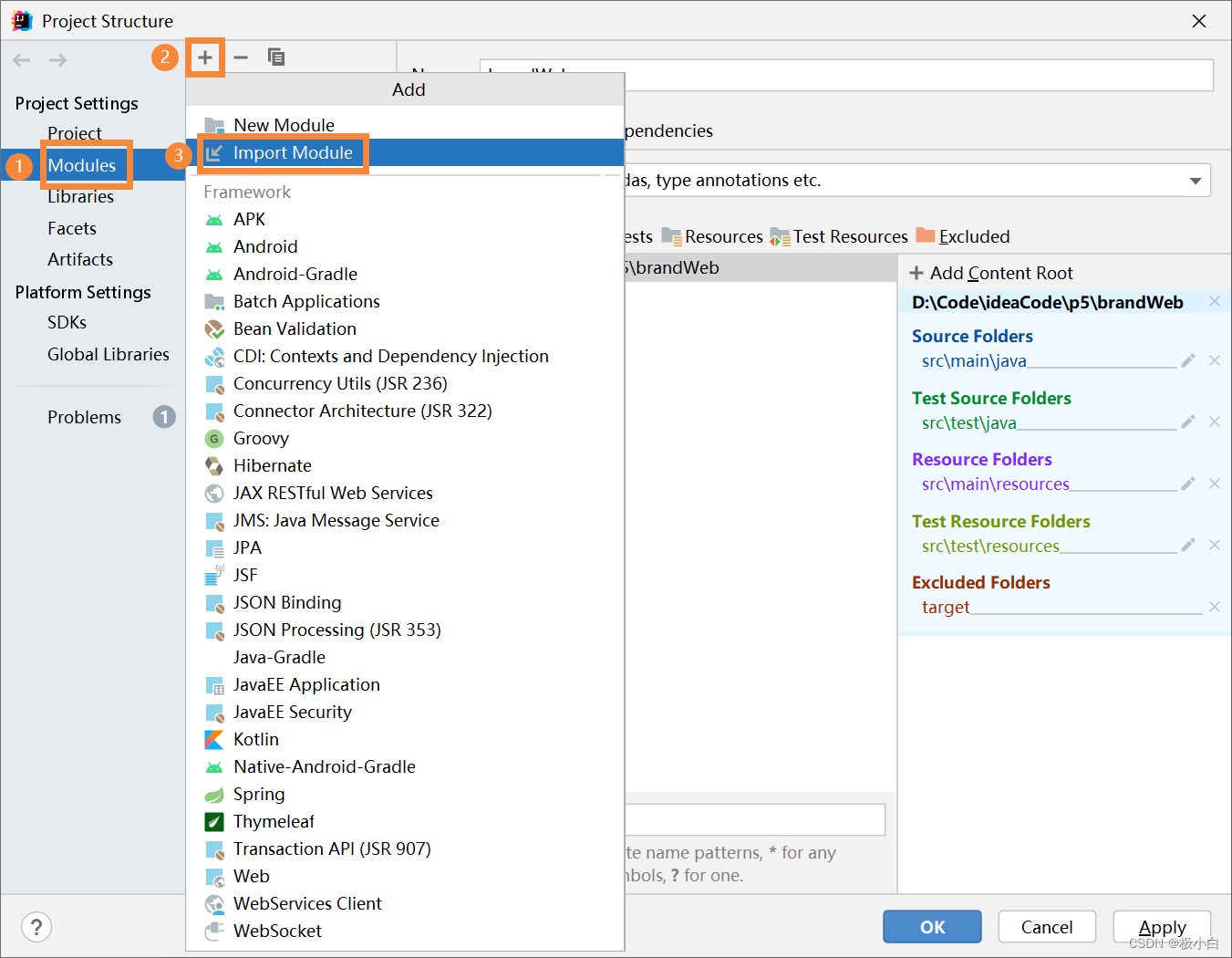
找到你要导入的Web项目---->点击OK
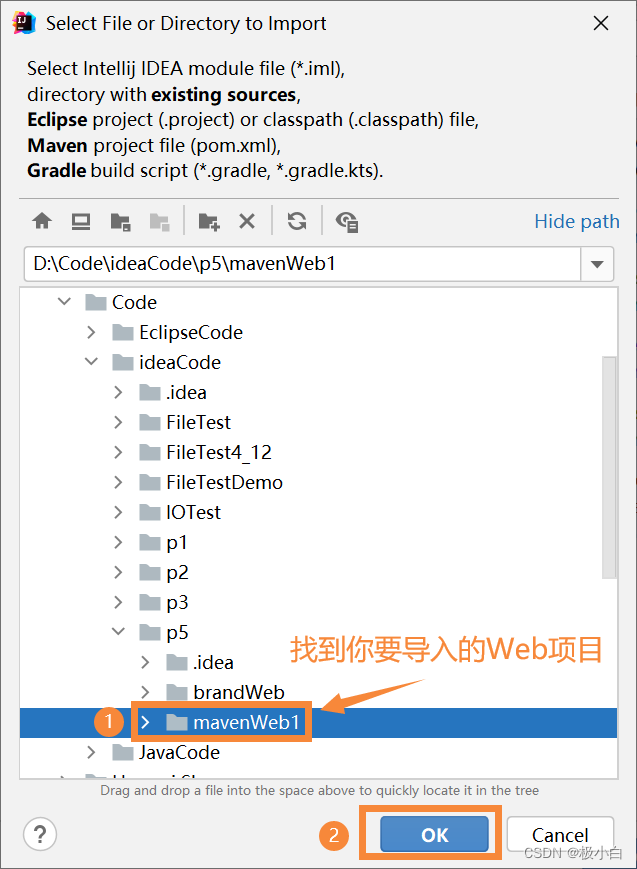
点击Import module from external model---->点击Maven---->点击Finish
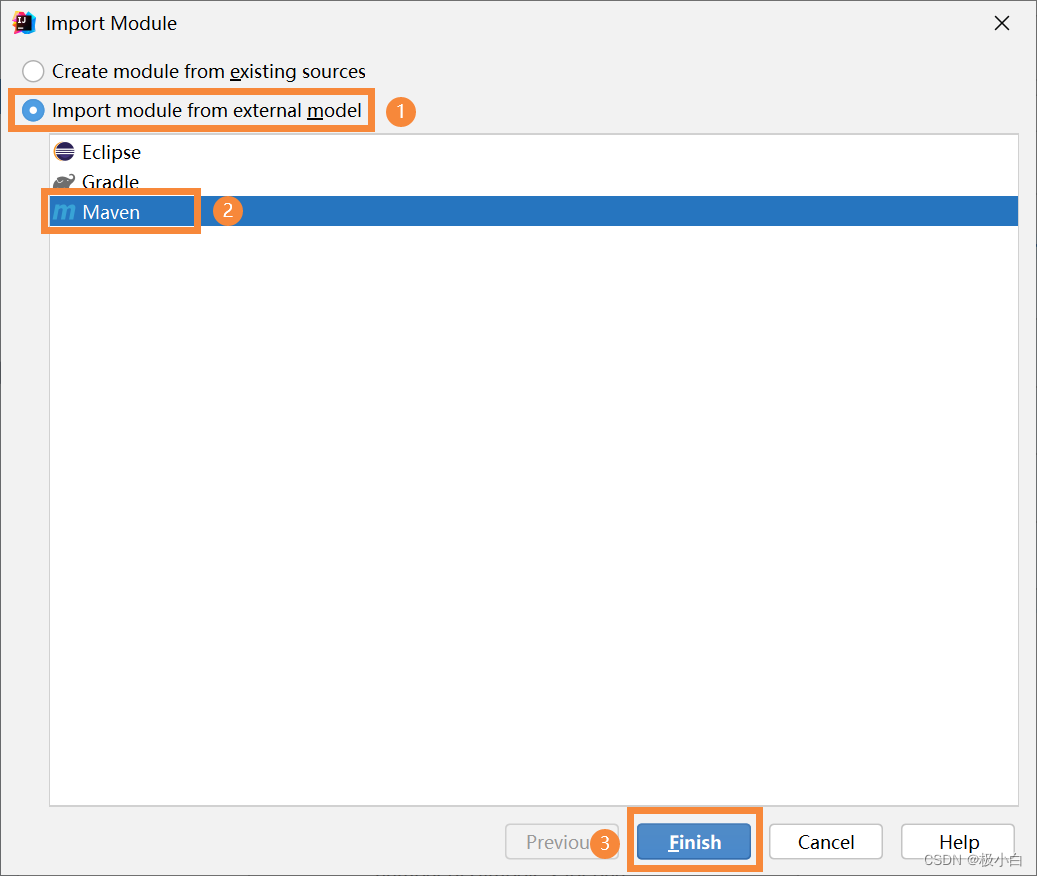
点击OK
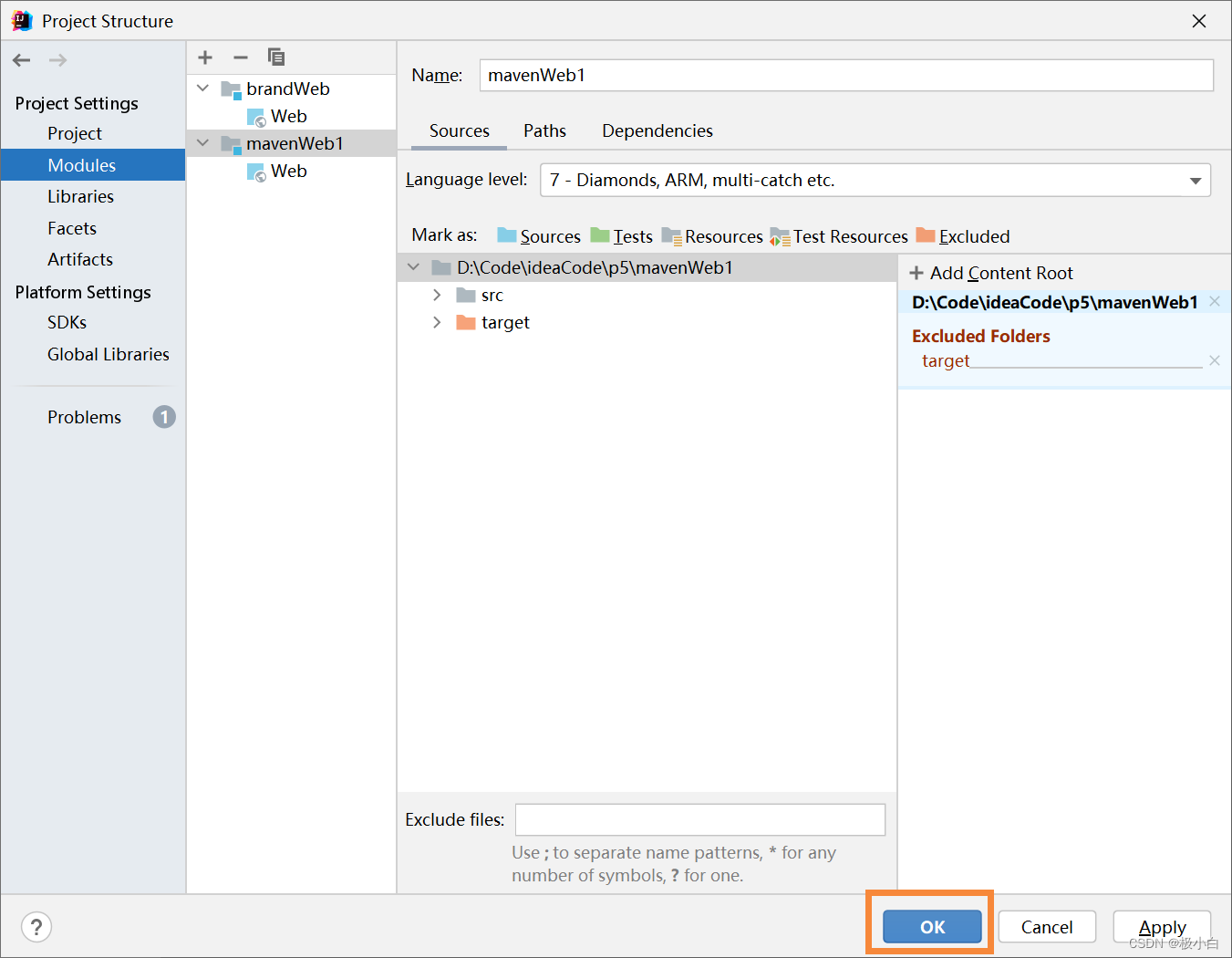
这样第一种方式导入Web项目就成功了!!!
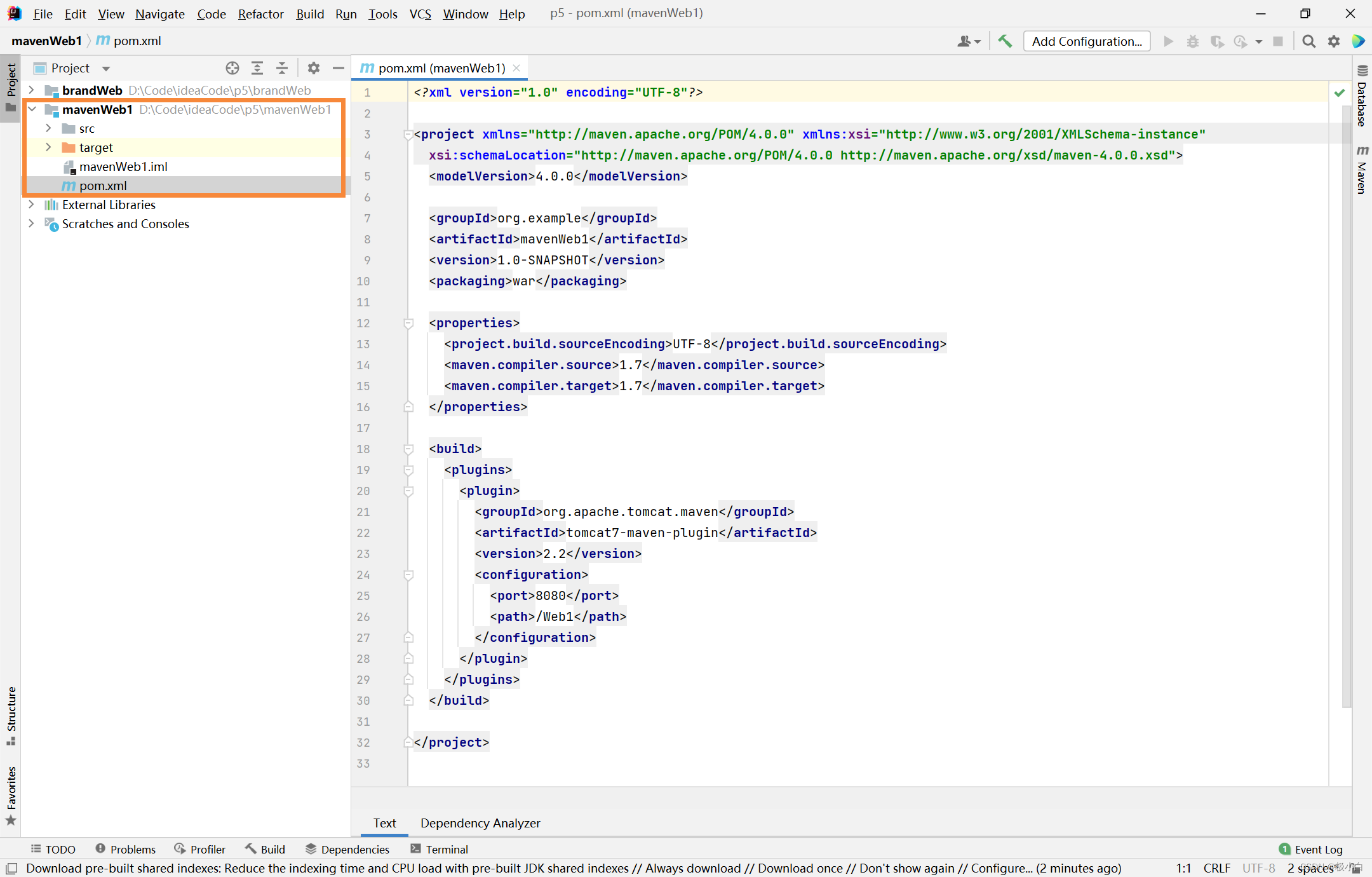
二、第二种方式
首先按照前言部分的统一操作,将你要导入的项目放置在你想要导入到的工程文件夹下
之后在IDEA中点击右侧Maven---->点击+号
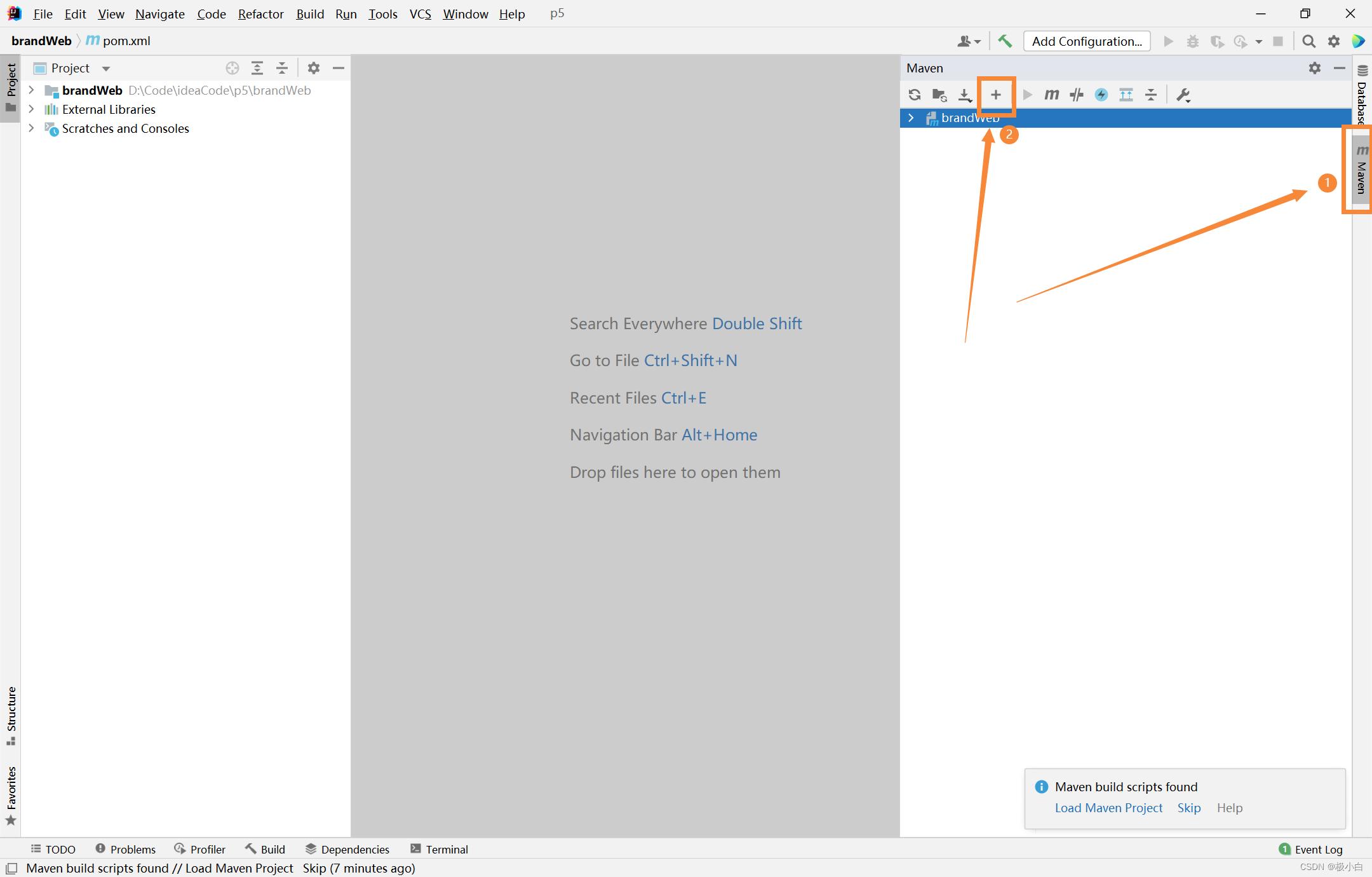
找到你想要导入的Web项目----->选中此Web项目的pom.xml文件----->点击OK
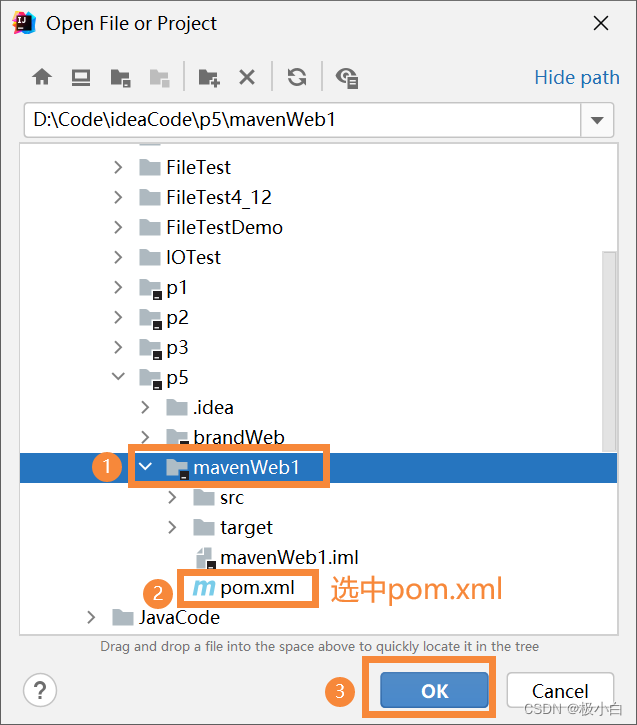
这样第二种方式导入Web项目就成功了!!!
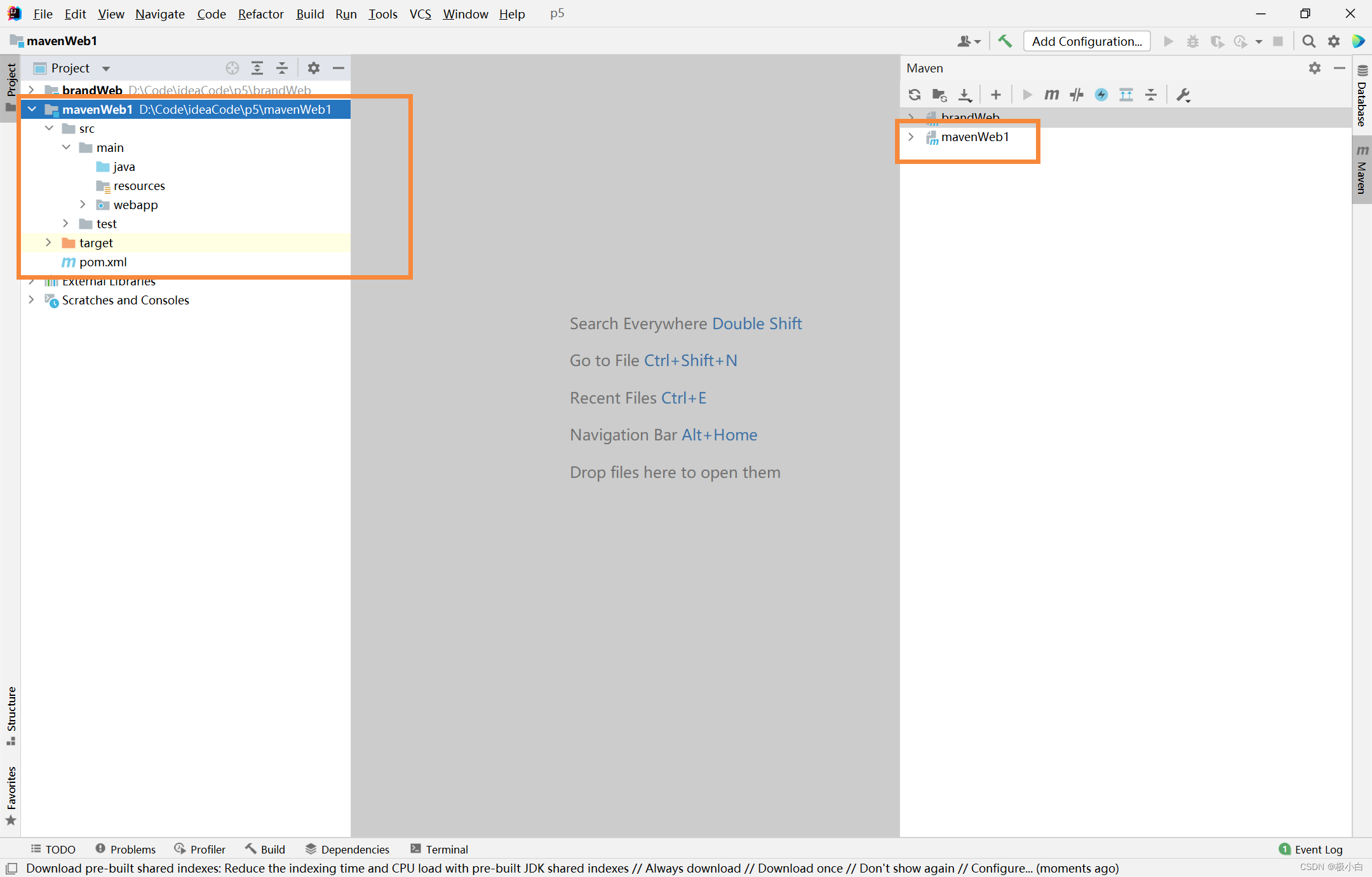
三、第三种方式
首先按照前言部分的统一操作,将你要导入的项目放置在你想要导入到的工程文件夹下
之后在IDEA中点击左上角File---->点击Open…
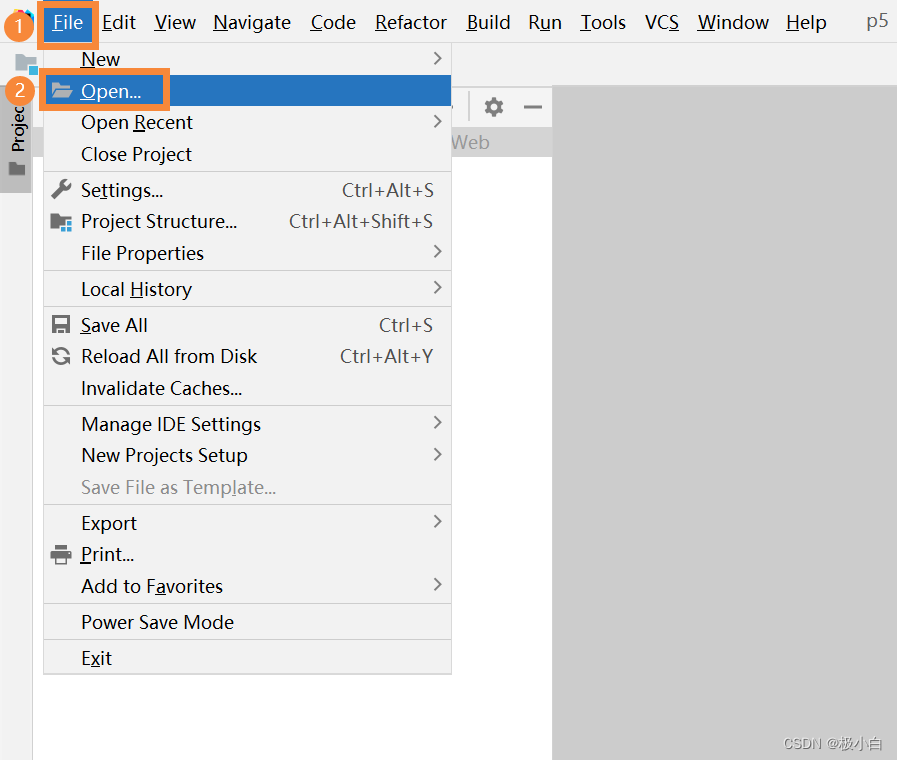
找到你想要导入的Web项目----->选中此Web----->点击OK
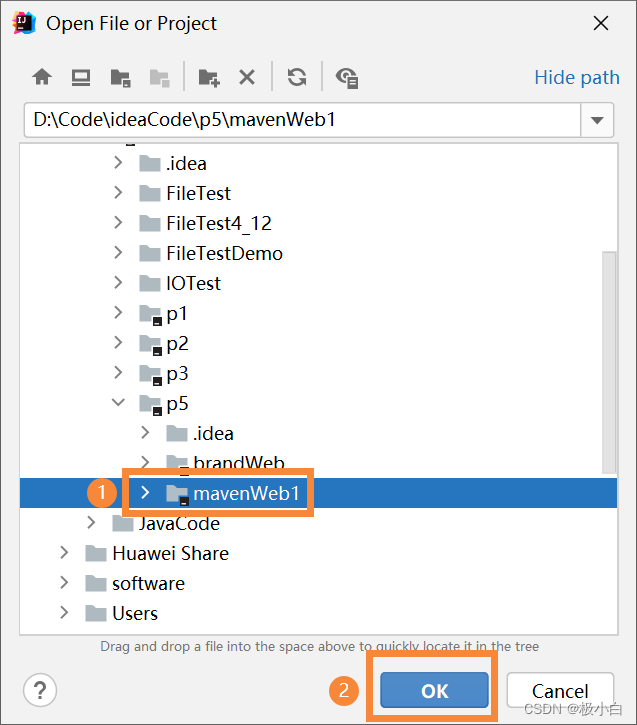
点击Trust Project
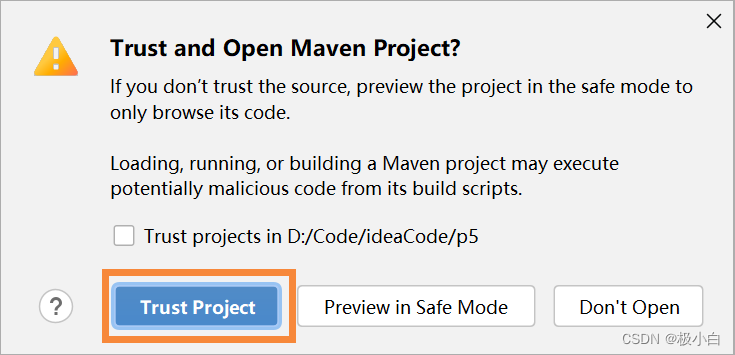
点击This Window或者New Window都可以
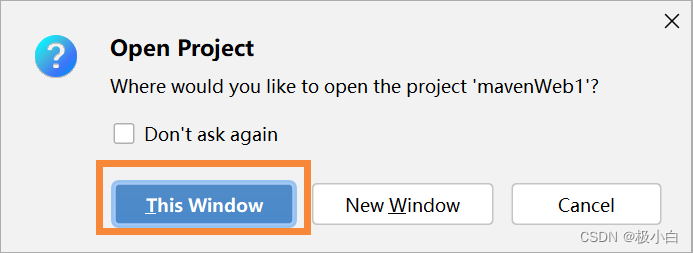
使用此种方法时需注意:通过这样导入的项目相当于一个新的工程,我们还需要自行设置maven配置,jdk配置
点击IDEA右上角File----->点击Settings…
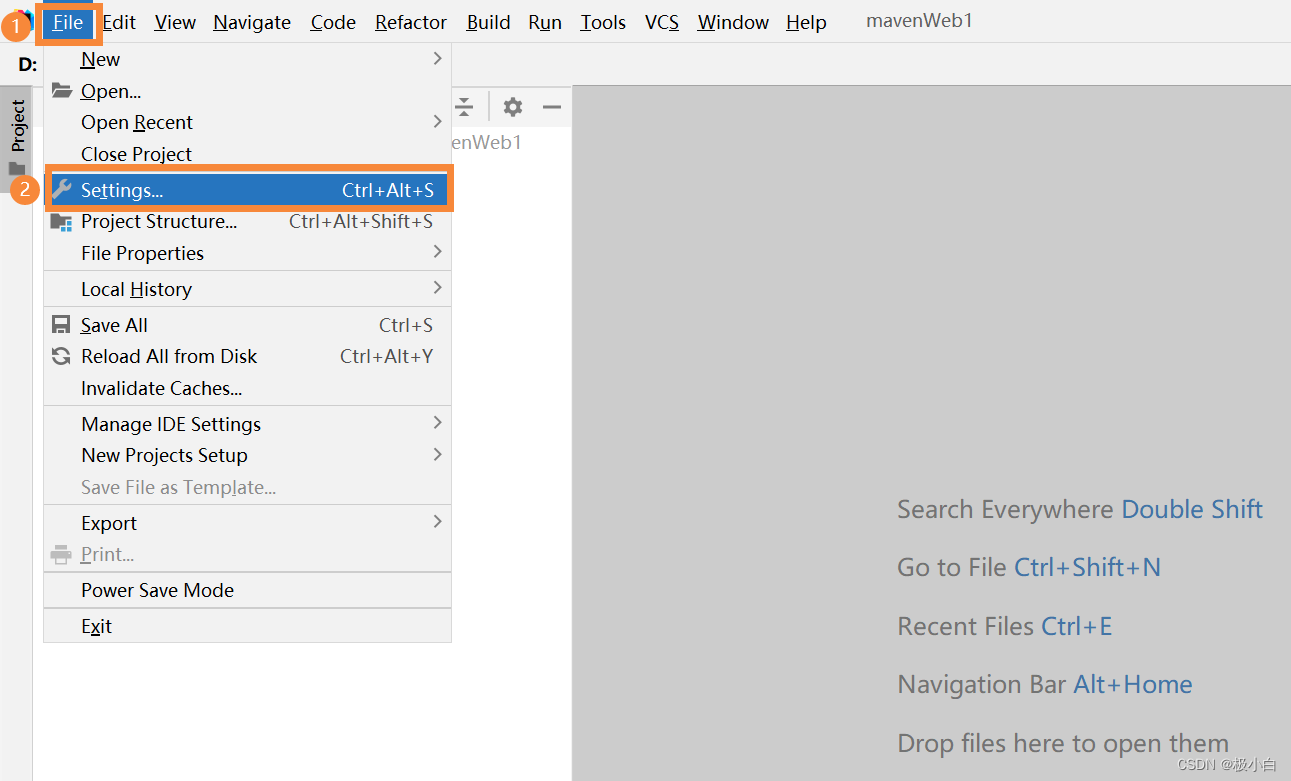
在搜索框输入maven并按回车,在跳转到的页面我们发现maven配置又变为了默认配置,因此我们还需要自行设置为我们自己配置的maven配置

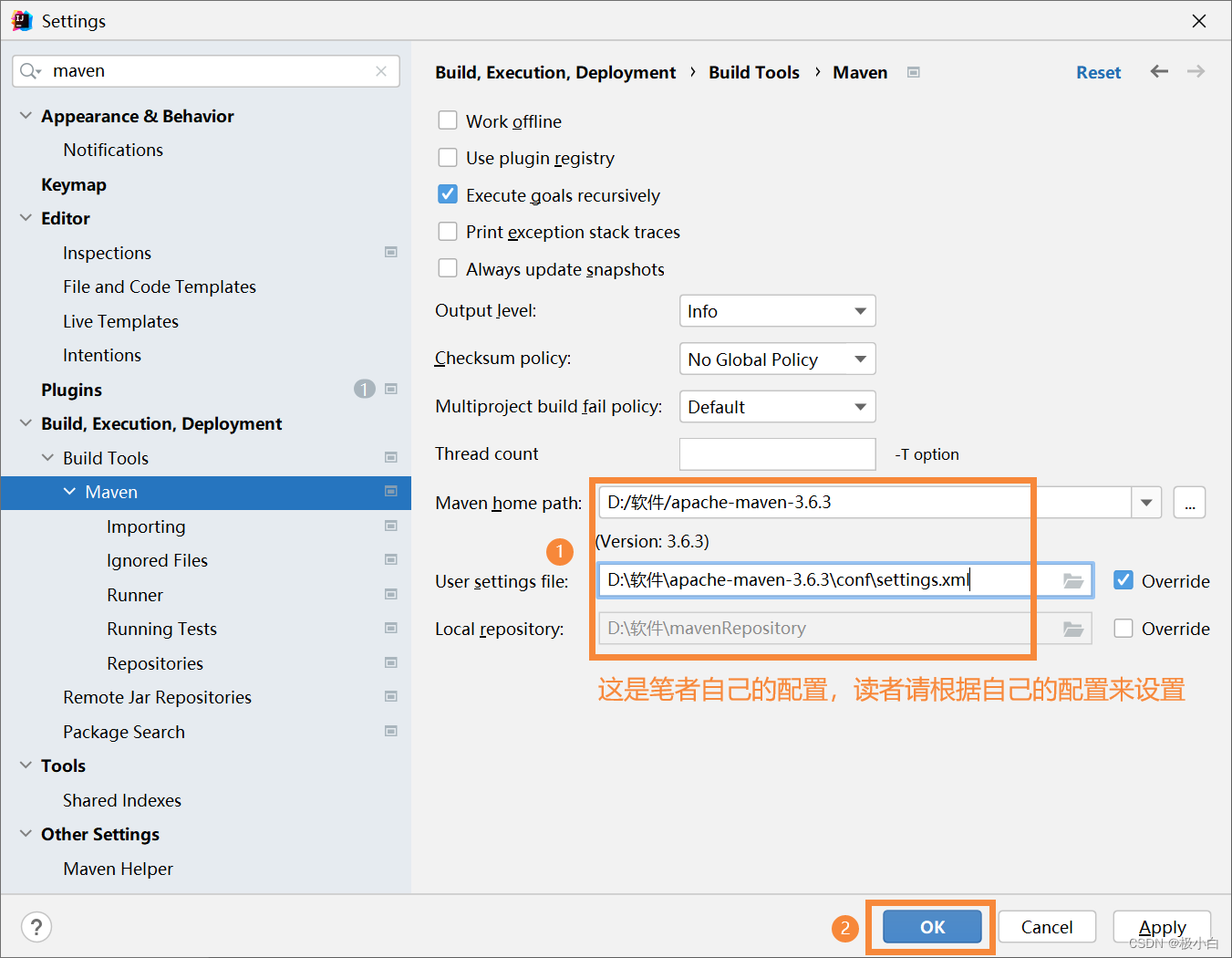
maven修改完成后,还需要检查jdk配置,查看jdk版本是否符合导入项目所需jdk版本,符合则不修改,不符合则修改,修改完成后点击OK即可
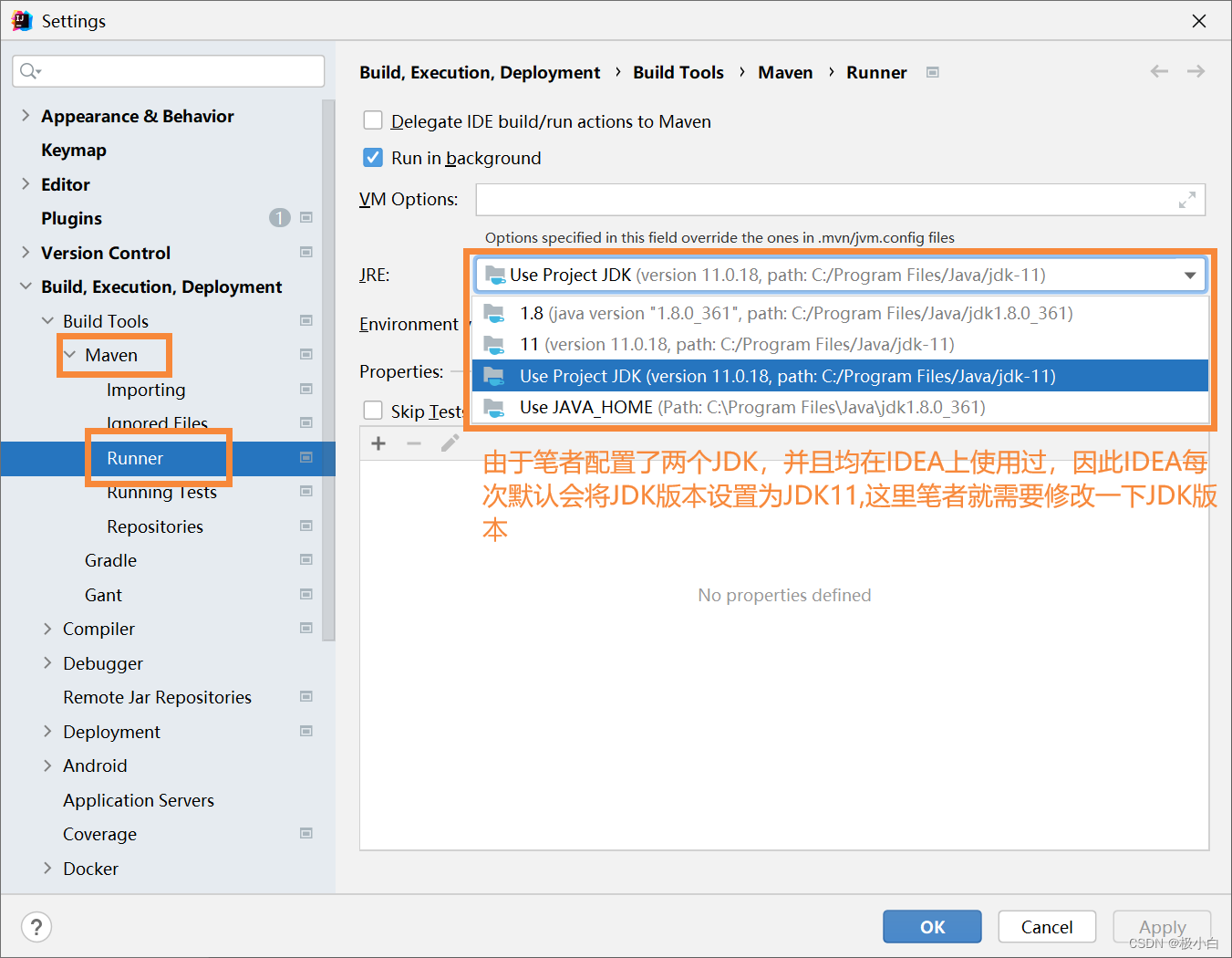
之后再次点击IDEA左上角File----->点击Project Structure…
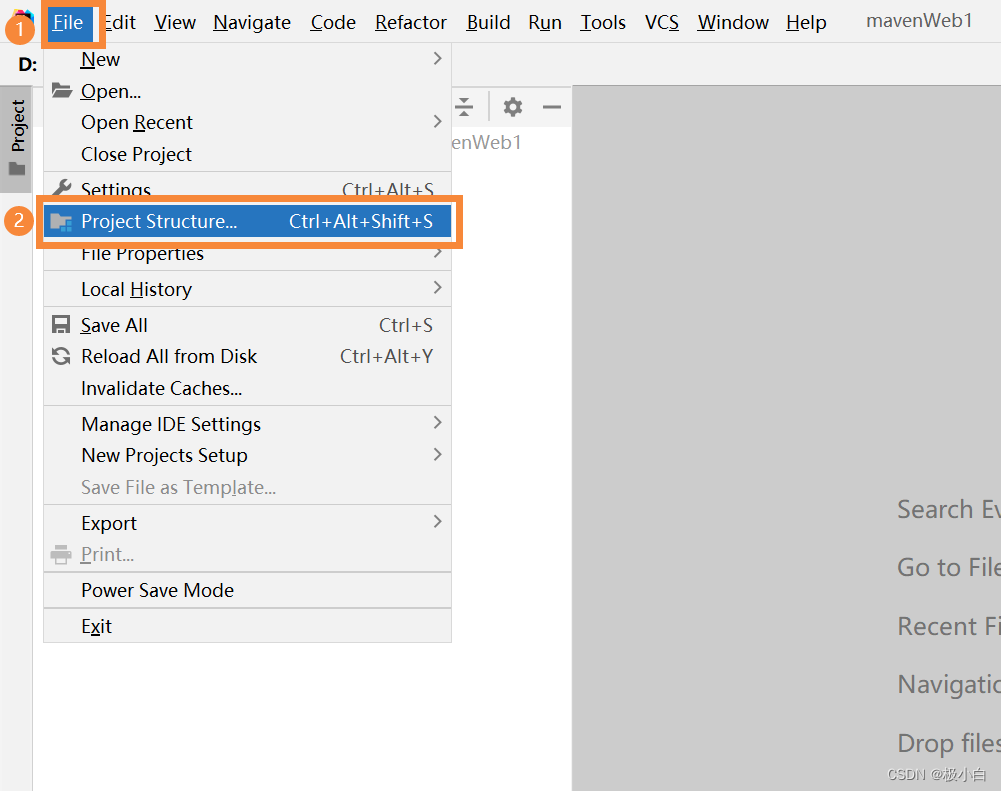
点击Project----->查看jdk版本是否符合导入项目所需jdk版本,符合则不修改,不符合则修改
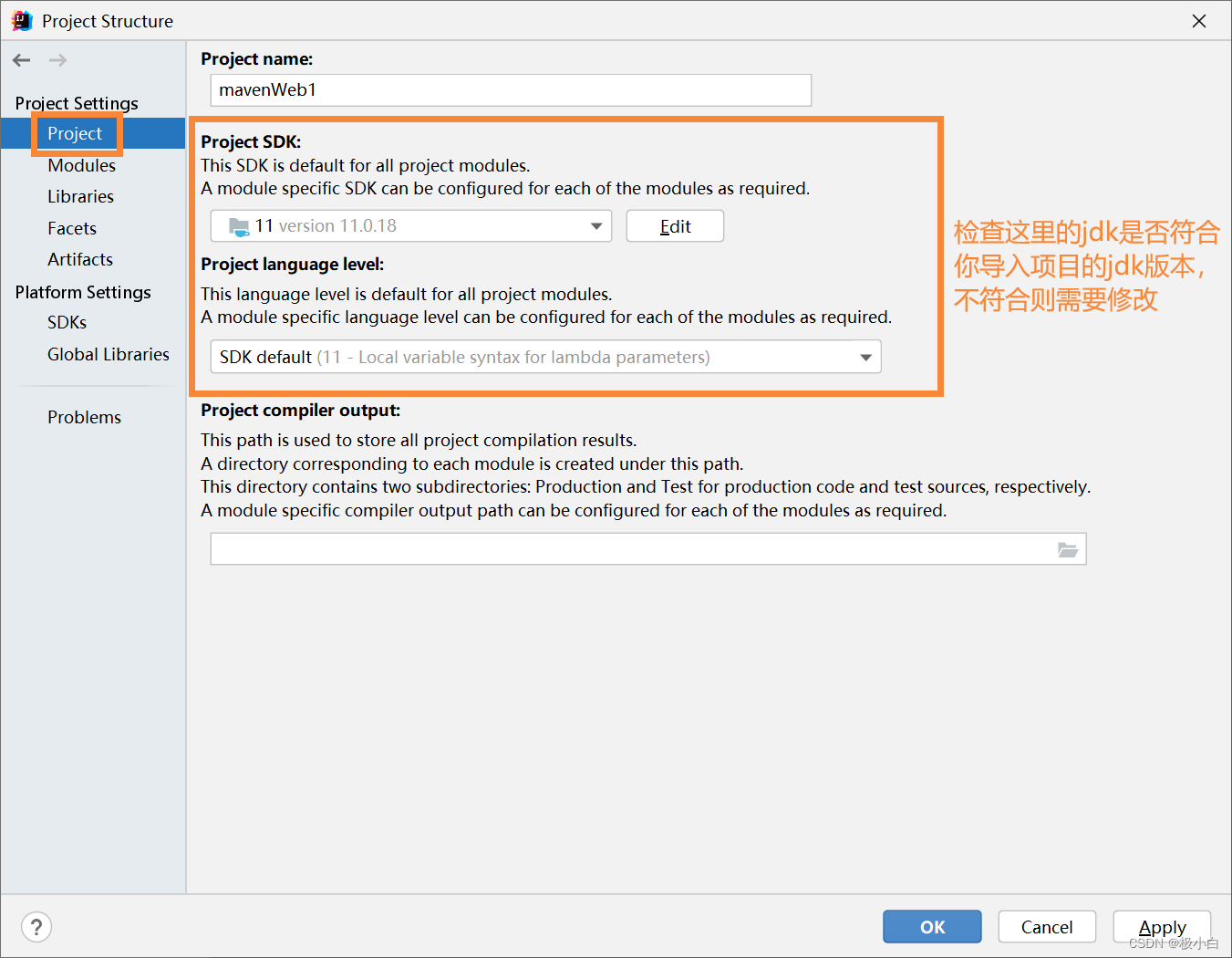
之后点击Modules----->点击Sources,查看标签3处jdk版本是否符合,7对应的即为jdk7,8对应的即为jdk8,符合则不修改,不符合则修改
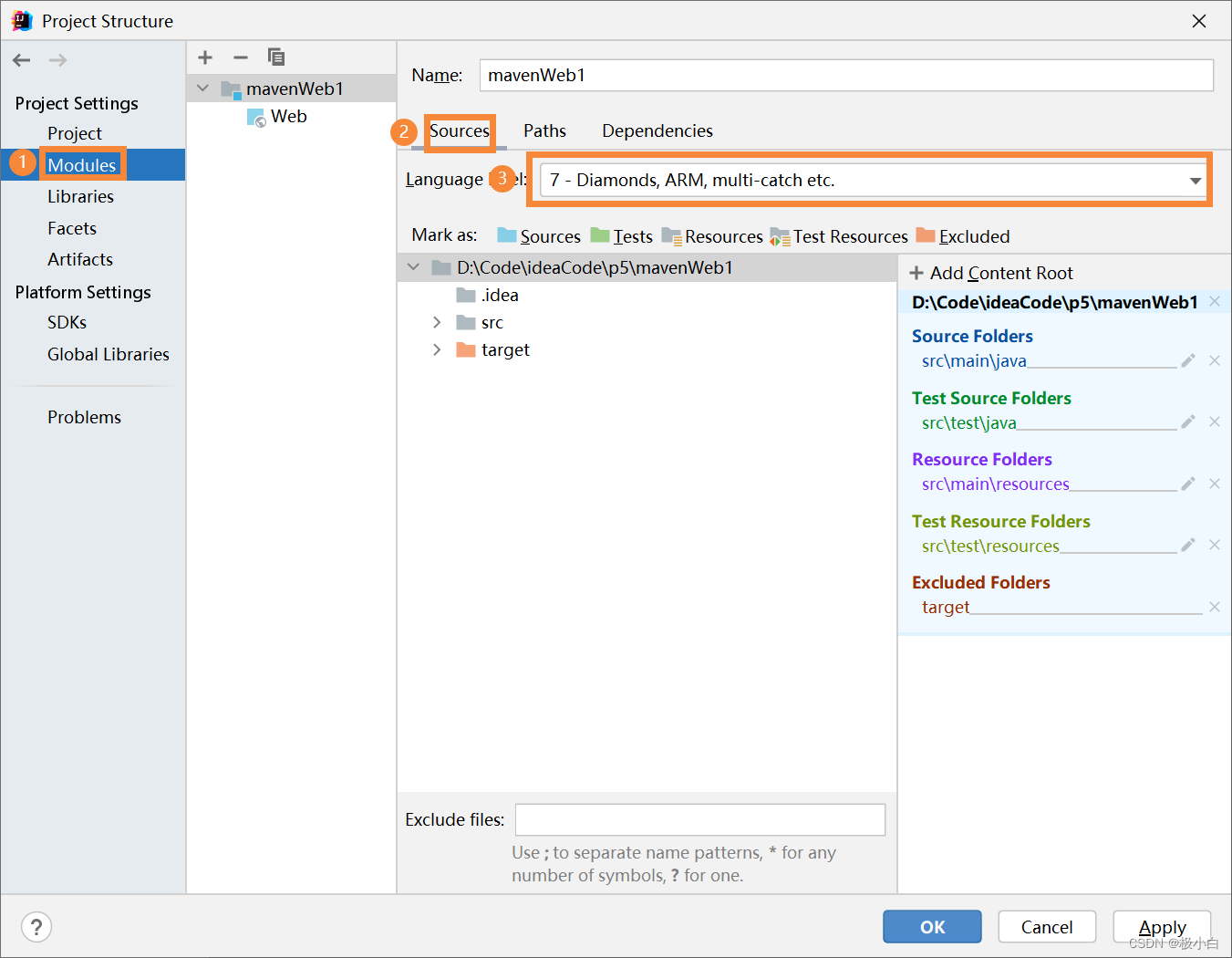
之后点击Dependencies,查看Module SDK的版本号是否符合导入项目版本,11对应的即为JDK11,符合则不修改,不符合则修改
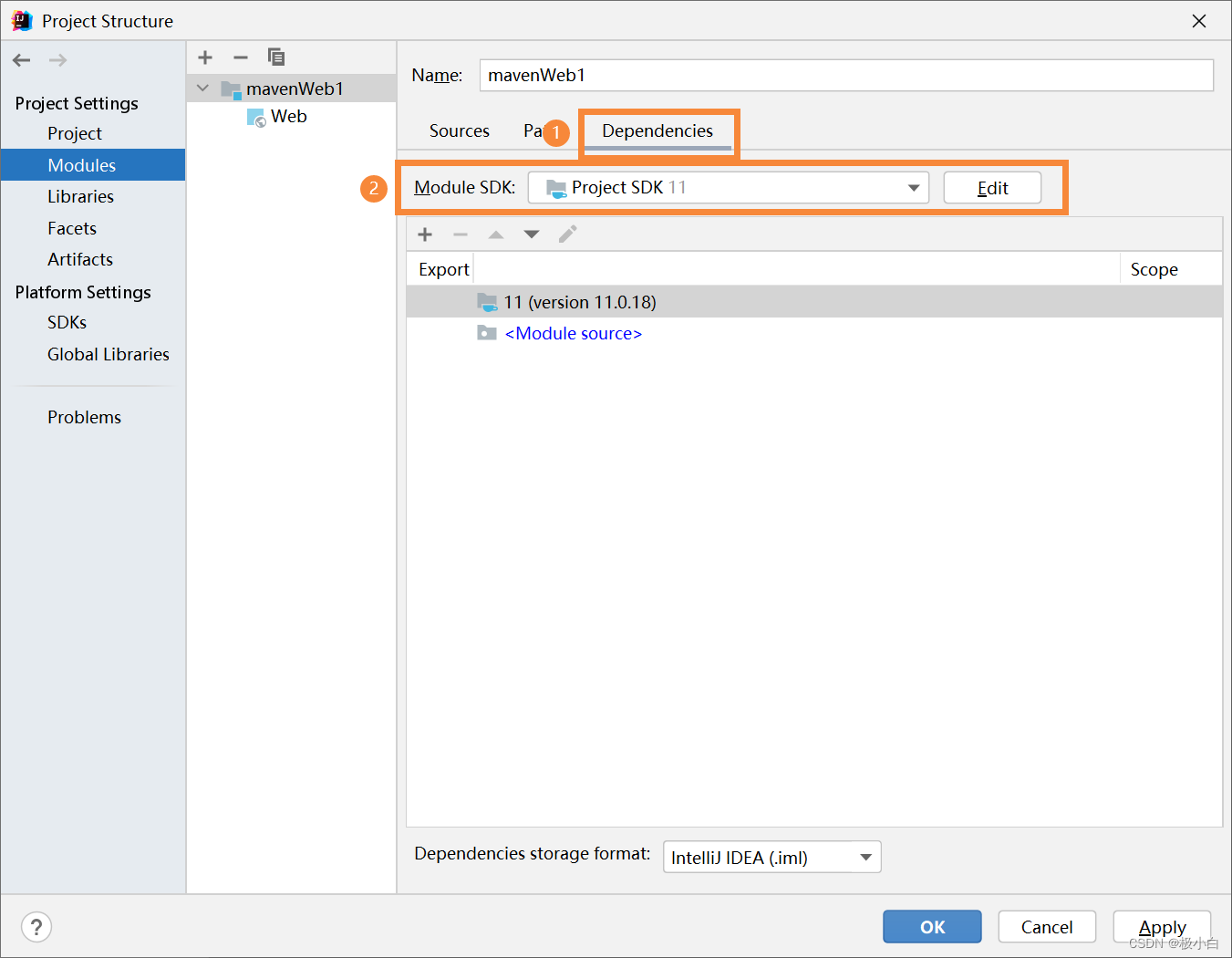
之后点击SDKs,查看所选中的JDK版本是否符合导入项目,符合则不修改,不符合则修改
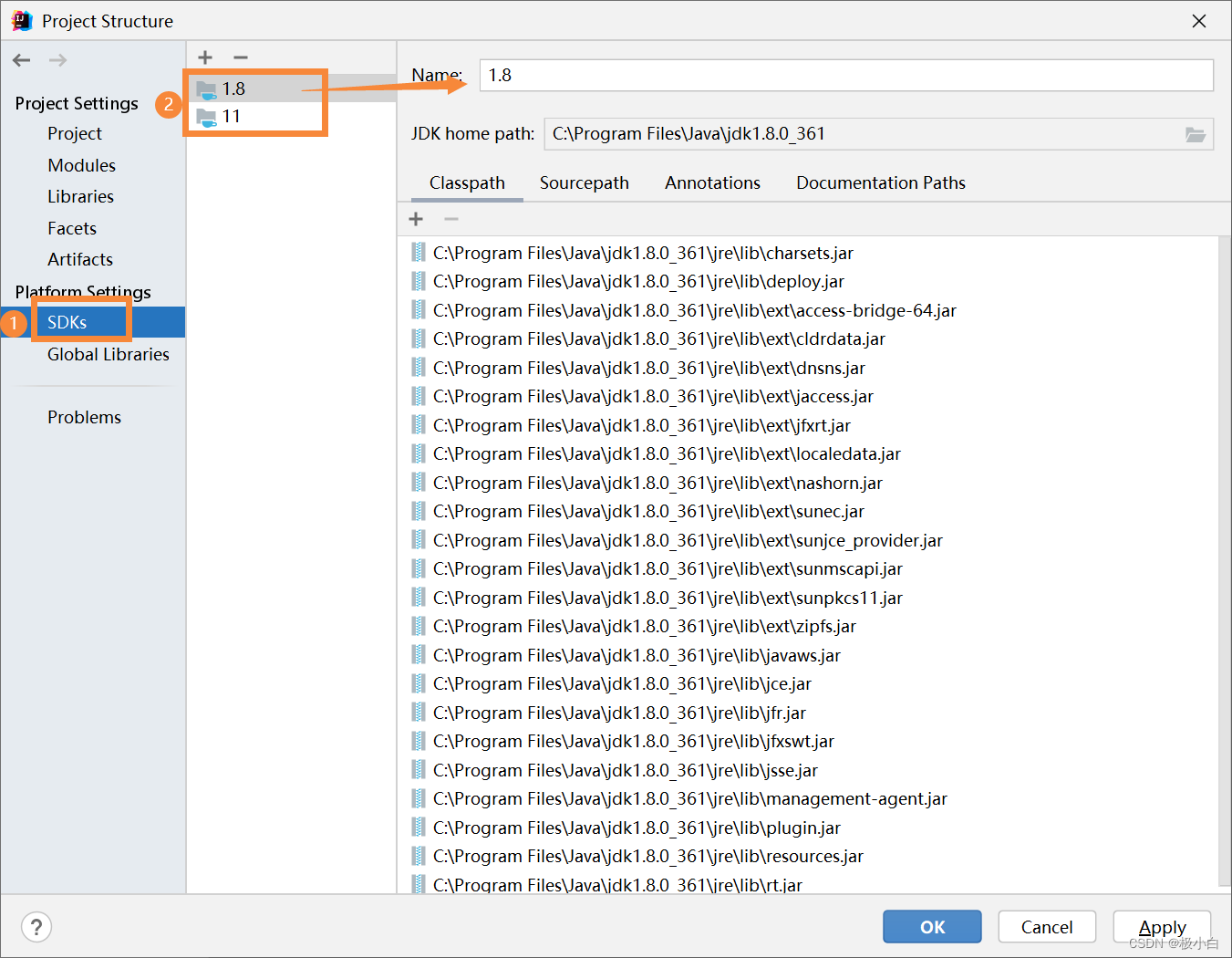
以上所有修改检查完毕后,第三种方式导入Web项目就OK了!!!